逆向工程–網格體介面快速取得 – 2019/08/09
9
八月
以前很多技術可能都還沒成熟,像是3D列印、手持式3D掃描…等,但隨著時代的變遷,這些技術相對都已成熟許多,所以麼免不了會遇到需要3D掃描的網格體檔案,來進行零件介面的設計,但網格體的使用往往得先透過繁瑣的逆向工程來處理,因此這篇將分享如何利用Solid Edge網格體編修的功能,快速來取得設計所需要的介面。
步驟1 步驟2 步驟3 步驟4 步驟5 步驟6
此範例中跑車為3D掃描的網格體,尾翼為自行設計的零件,如何設計出銜接兩者的支架呢?首先利用原位編輯功能來建立新零件。


接著繪製概略的簡單幾何圖形,需涵蓋我們所需介面,然後利用這輪廓長出實體。
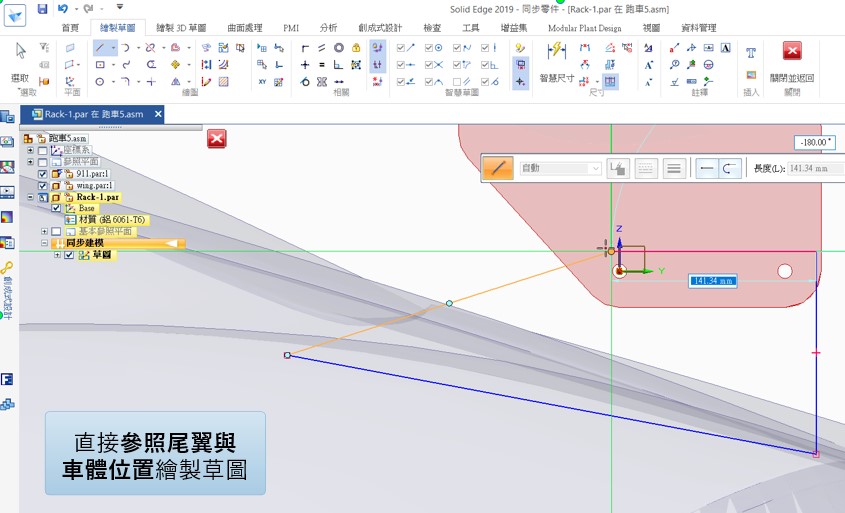
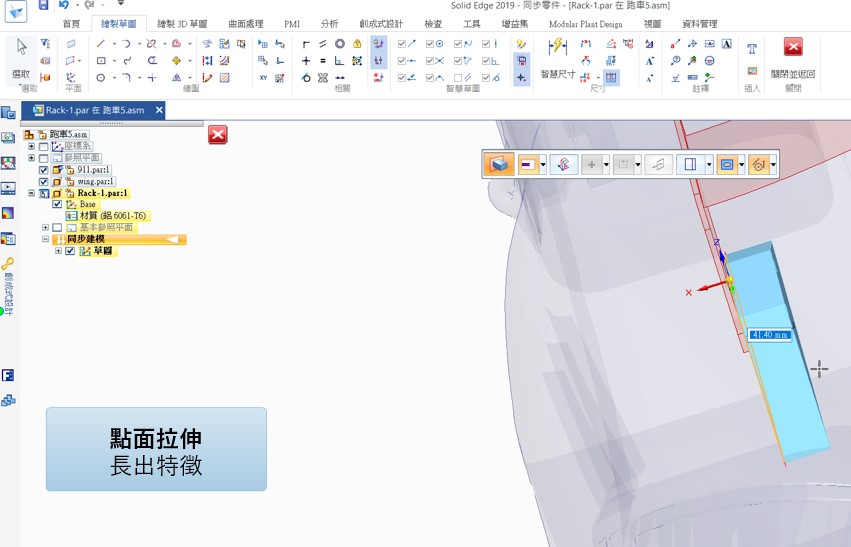
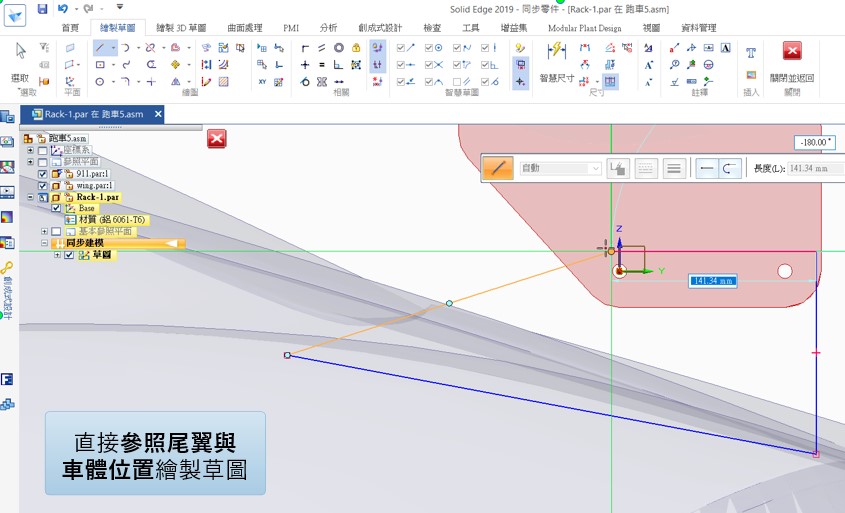
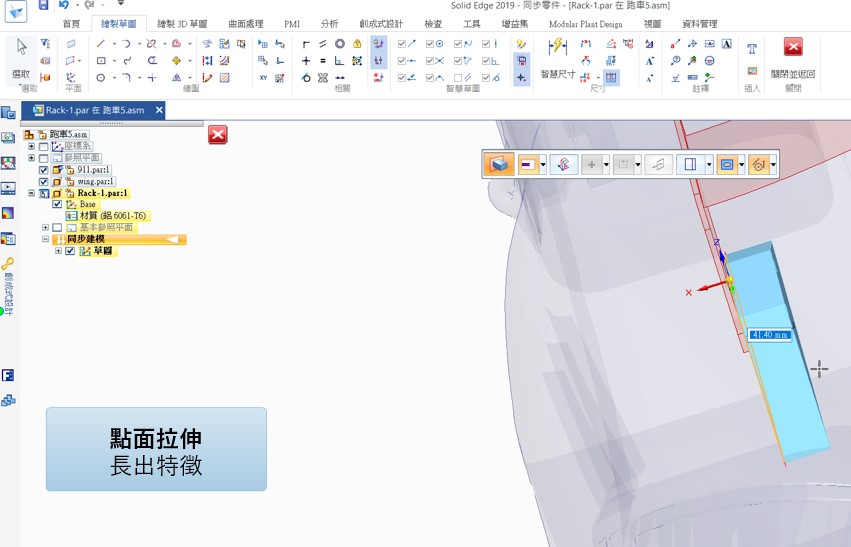
點選導航者的設計體然後點右鍵開啟選單,執行轉換為網格體將實體變為網格體。
(注意轉到網格體就不能轉回實體了!!)

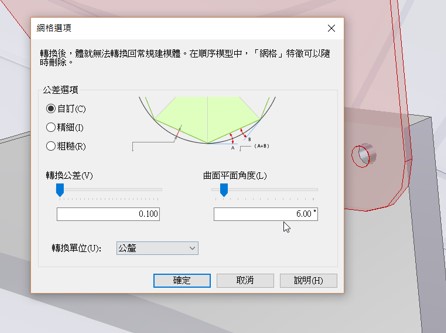
(注意轉到網格體就不能轉回實體了!!)

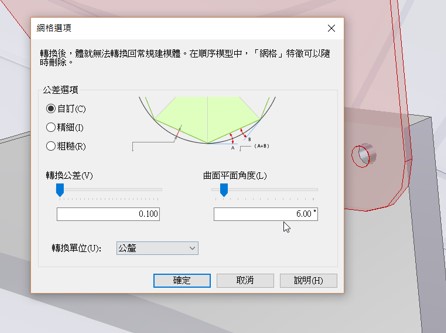
使用新增體的減去或分割,直接執行網格體布林運算將不要的部分去除,此時就可取得設計所需要的介面。
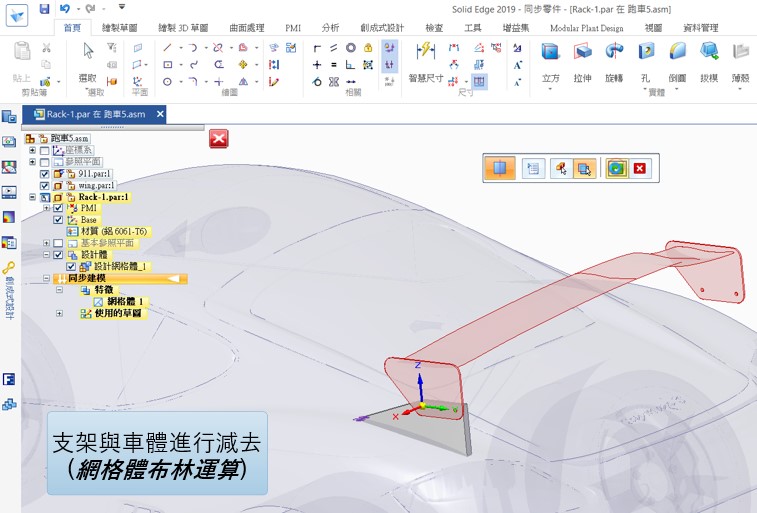
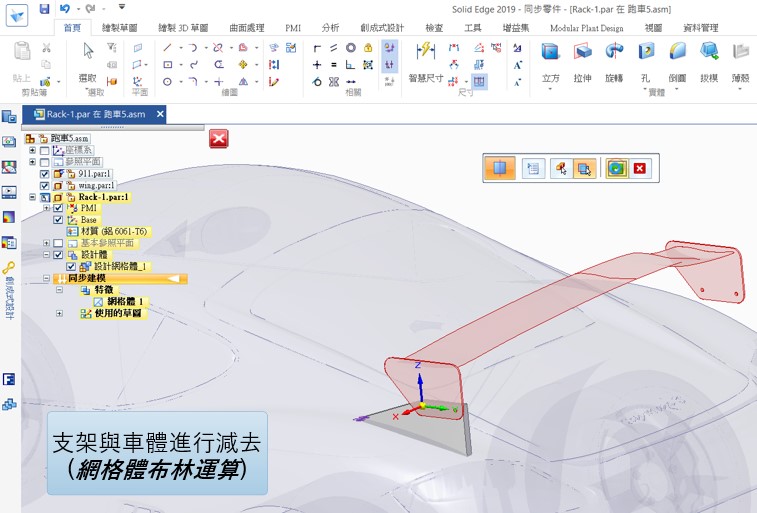
再來可將支架零件開啟(請勿用原位編輯),因為是簡單幾何所以可使用逆向工程指令,輕易的將面擬合出來並轉為實體。
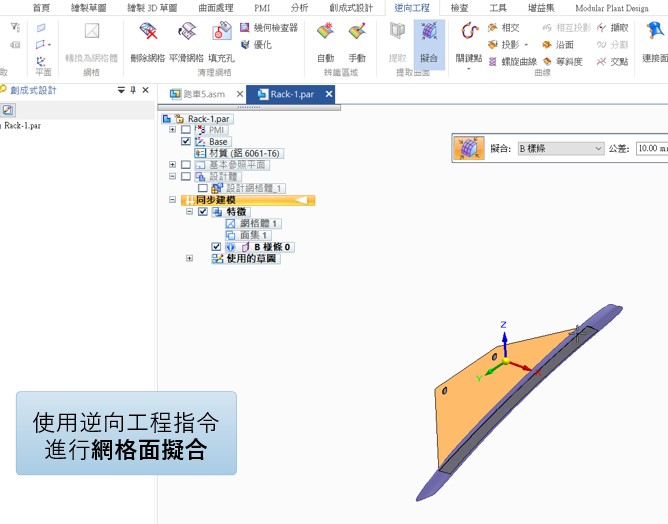
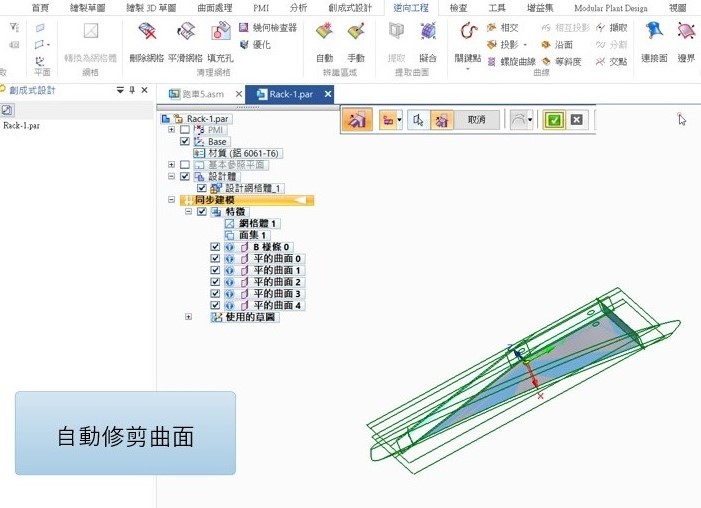
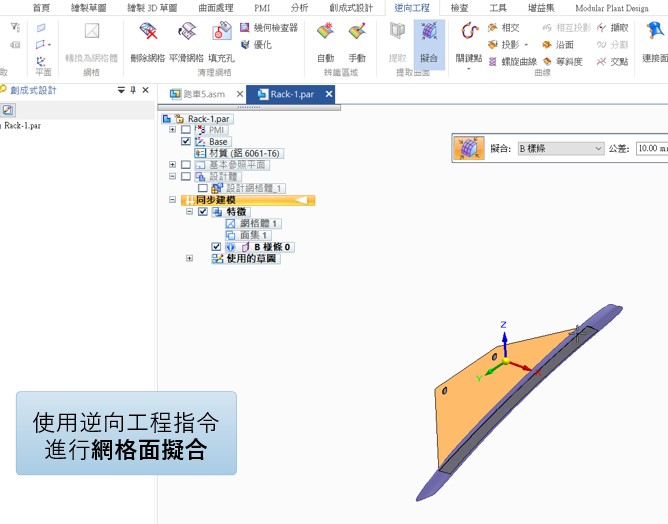
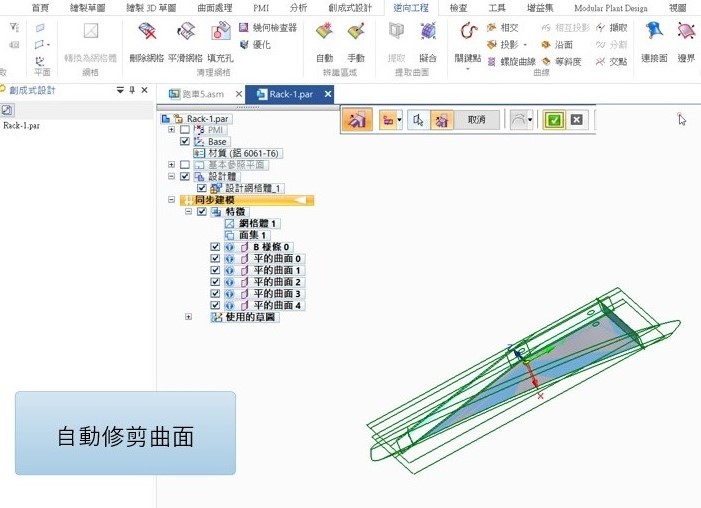
轉為實體之後就可依您的需求來進行設計,例如:您也可使用創成式設計來進行優化。..(完成)
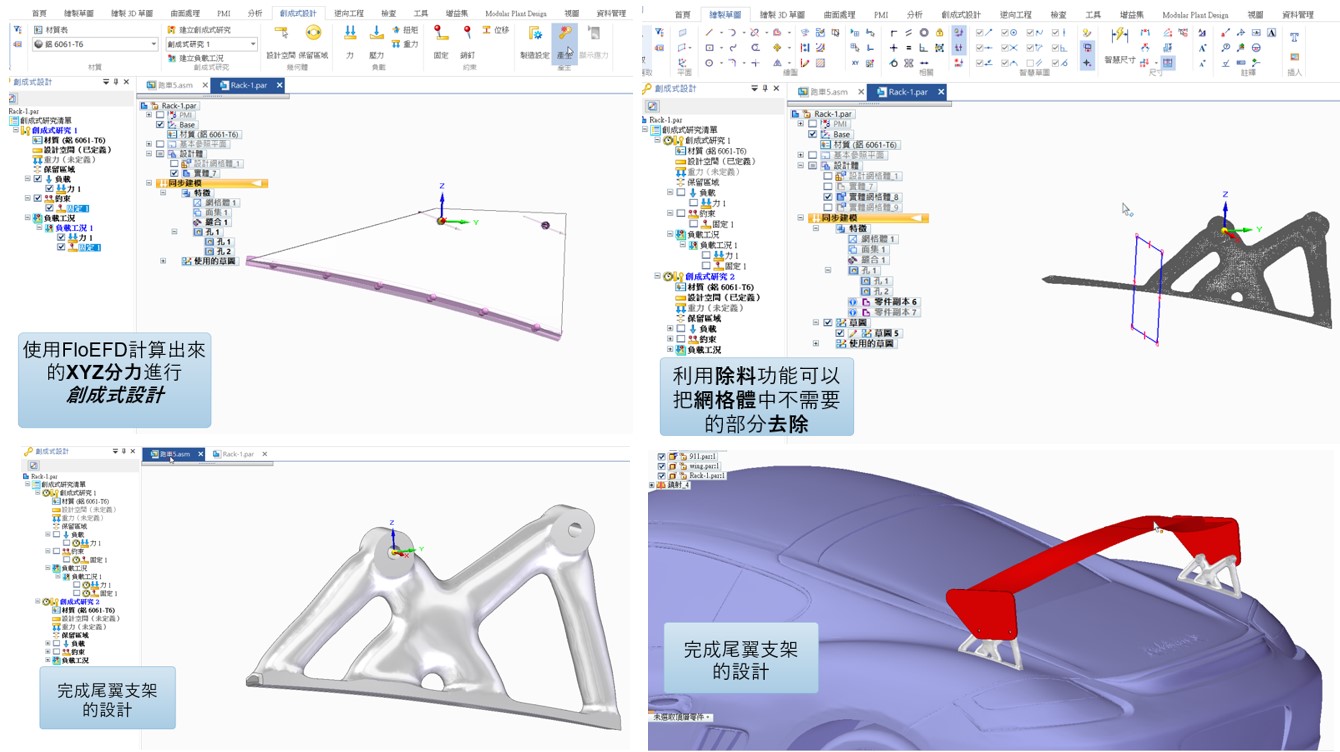
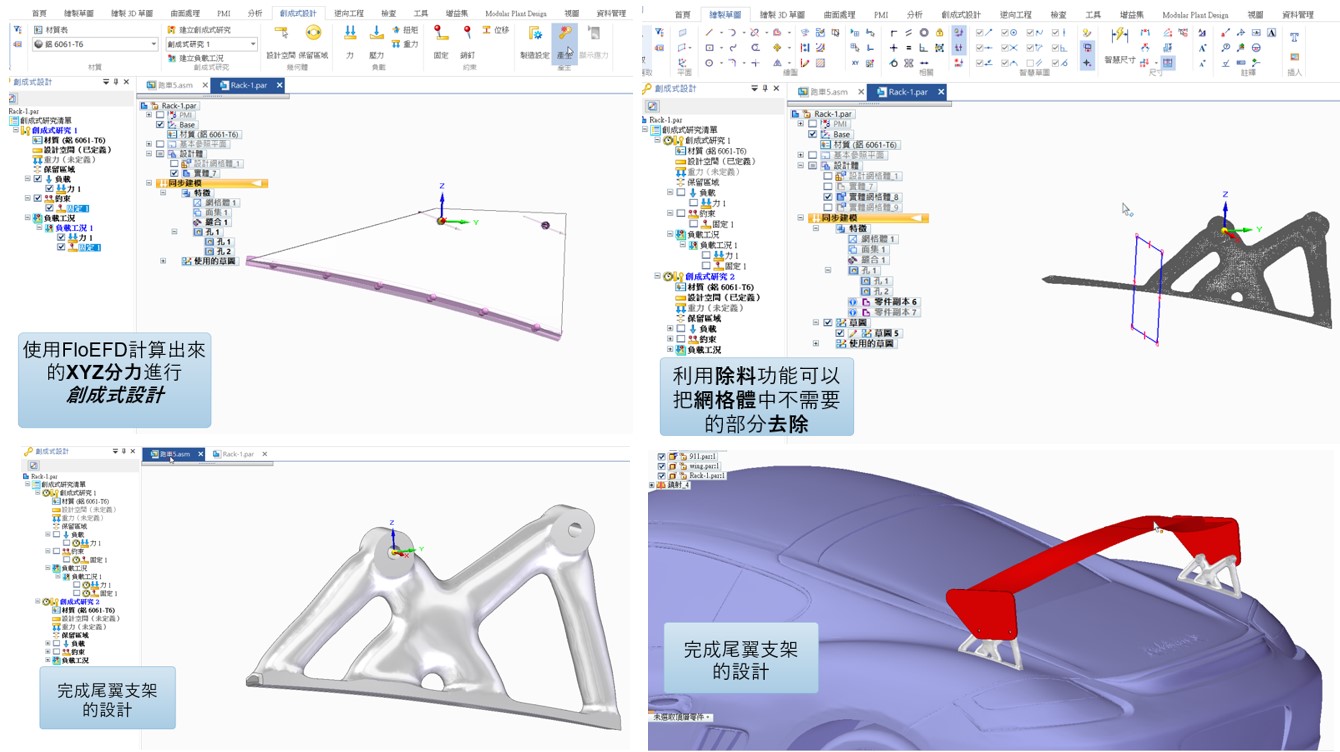
許宏安 Angelo Hsu

